Microsoft Word vă permite să adăugați marcaje oriundeun document. Puteți adăuga un marcaj într-un spațiu gol sau îl puteți ancora într-un cuvânt sau o frază. Marcajele funcționează așa cum vă așteptați și vă permite să săriți rapid la o anumită parte a documentului, în mai multe clicuri. Acestea sunt utile în special atunci când partea din document pe care doriți să o săriți nu poate fi setată ca titlu sau secțiune. Acestea fiind spuse, funcționalitatea marcajelor în MS Word a fost întotdeauna destul de de bază; puteți să adăugați și să eliminați marcajele și, desigur, puteți sări direct la unul, dar nu îl puteți redenumi. Pentru a face acest lucru, este necesar un instrument terț, adică un supliment. Se numește suplimentul la alegere Instrument de marcaj.

Dacă nu ați folosit niciodată suplimente în MS Word, poate fi necesar să activați panglica suplimentară. Accesați Opțiunile Word și în fila Personalizare panglică, activați meniul Componente suplimentare. Următoarea descărcare și decuplați suplimentul.
Deschideți documentul cuvânt la care ați adăugat marcajeși accesați Opțiunile Word. În fila Adăugări, selectați Componente de completare din meniul derulant Gestionați. Faceți clic pe „Adăugați” în fereastra „Șabloane și suplimente” și navigați la fișierul suplimentar extras. MS Word va bloca automat conținutul și trebuie să îi permiteți manual să ruleze de pe panglica de alertă.
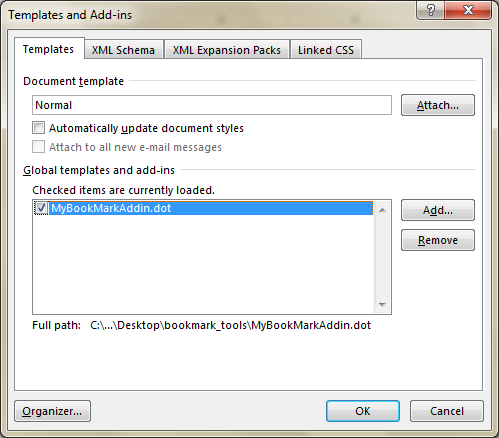
Accesați panoul de adăugare și faceți clic pe „DeschidețiMarcator ”pentru a deschide caseta de instrumente. Veți vedea o serie întreagă de opțiuni în caseta de instrumente, una dintre ele fiind opțiunea de redenumire. Selectați marcajul pe care doriți să-l denumiți și verificați opțiunea „Redenumiți marcajul selectat” sub „Adăugați / eliminați marcaj”. Introduceți un nume nou pentru marcaj și faceți clic pe „Redenumiți”.
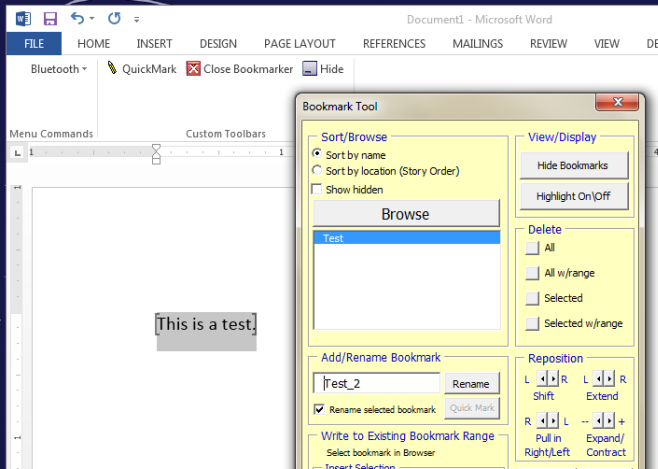
Complementul acceptă de asemenea multe alte funcții, așa că mergeți mai departe și explorați-le pentru a vedea ce altceva puteți face cu marcajele dvs. pentru a le face mai utile.
Descărcați Instrumentul de Marcaj Complement pentru MS Word













Comentarii